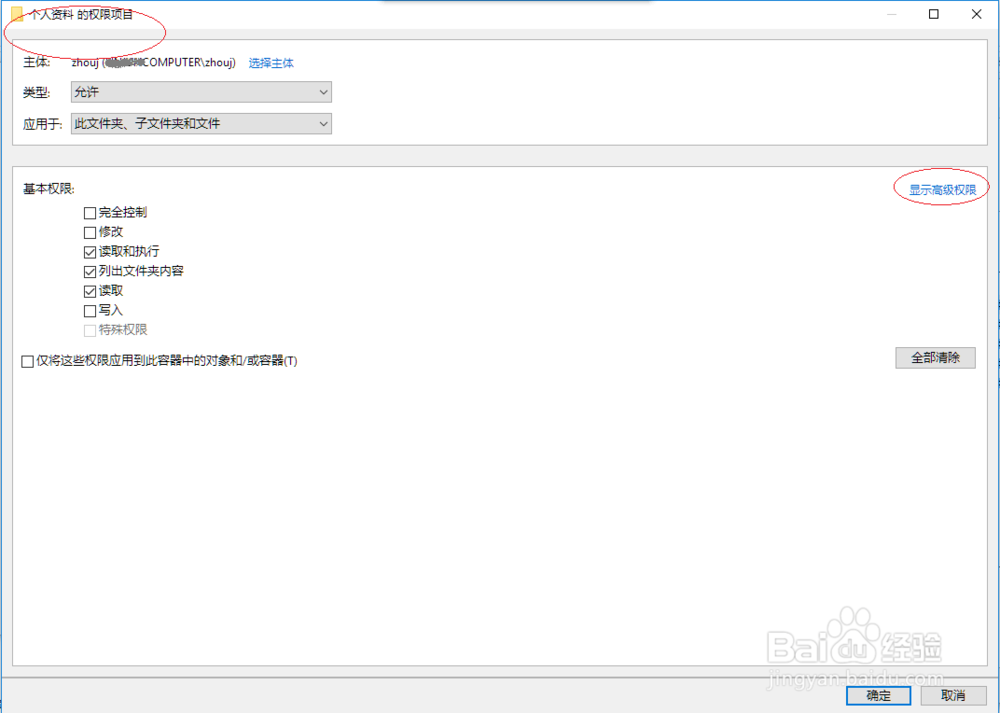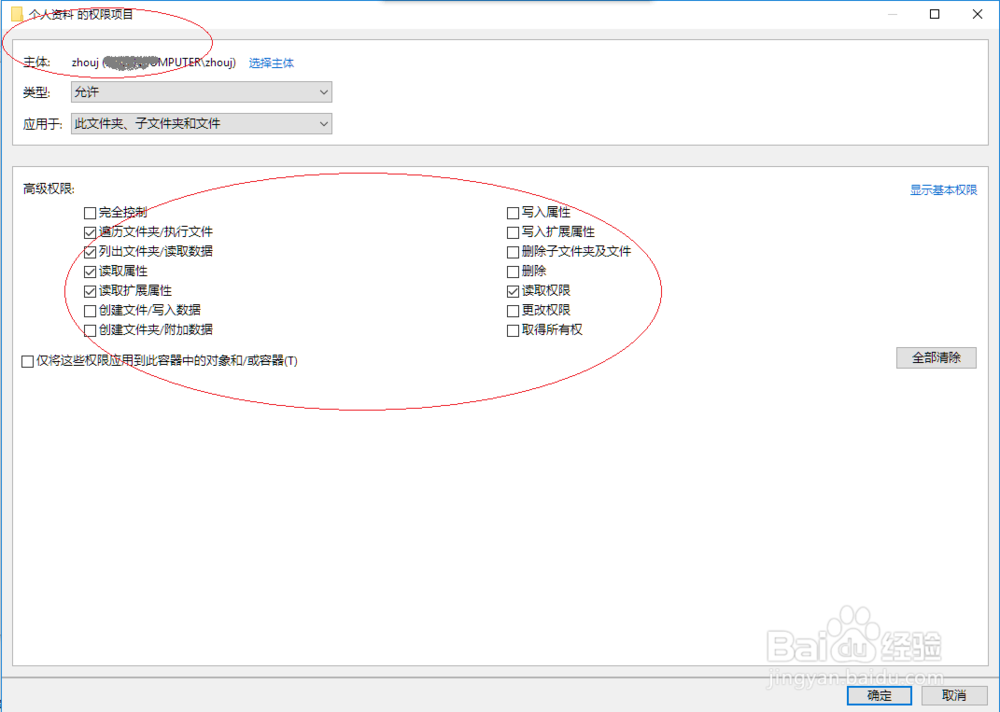1、鼠标右击任务栏"开始"按钮,弹出快捷菜单选择"文件资源管理器"项。
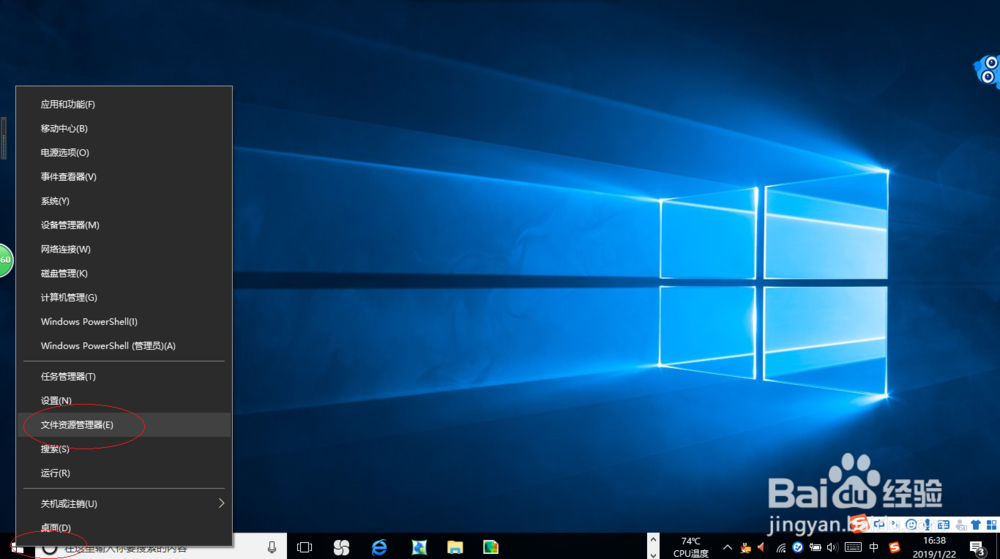
2、唤出"文件资源管理器"程序窗口,点击左侧"此电脑"文件夹。

3、鼠标右击"此电脑→Windows_10(C:)→个人资料争犸禀淫"图标,弹出快捷菜单选择"属性"项。
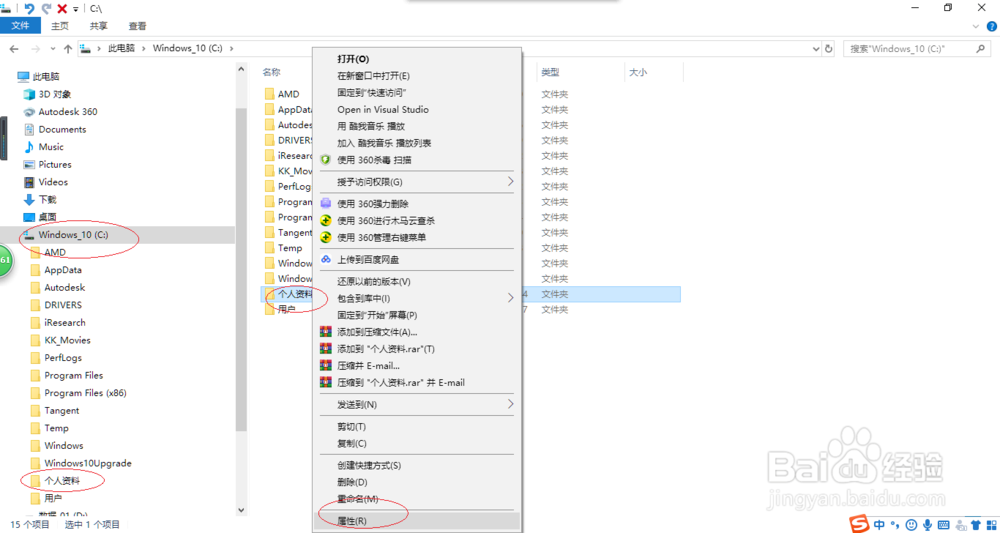
4、弹出"个人资料 属性"对话框,点击"安全→高级"按钮。

5、选择"个人资料的高级安全设置→权限"标签,选择用户点击"编辑"按钮。
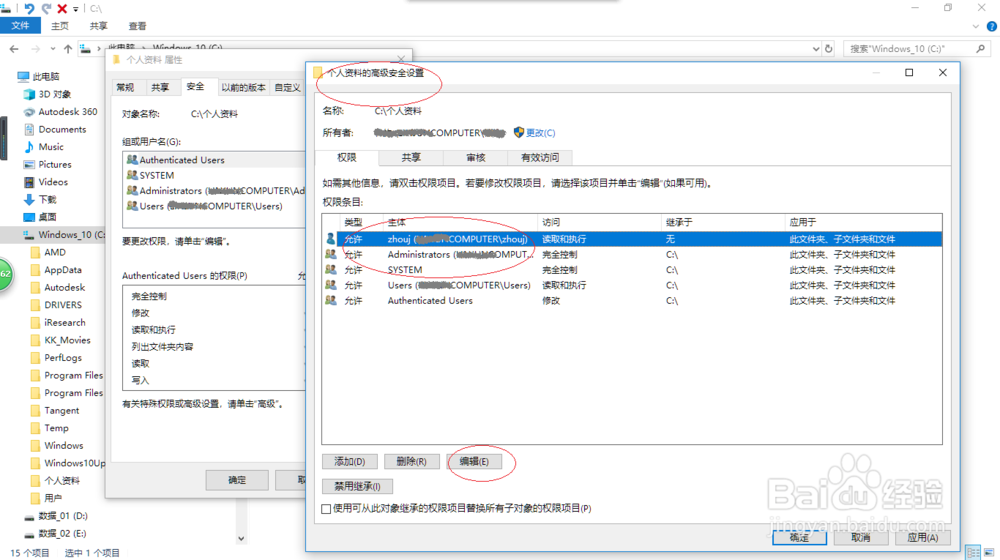
6、完成为用户分配文件夹特殊权限的操作,本例到此希望对大家能有所帮助。
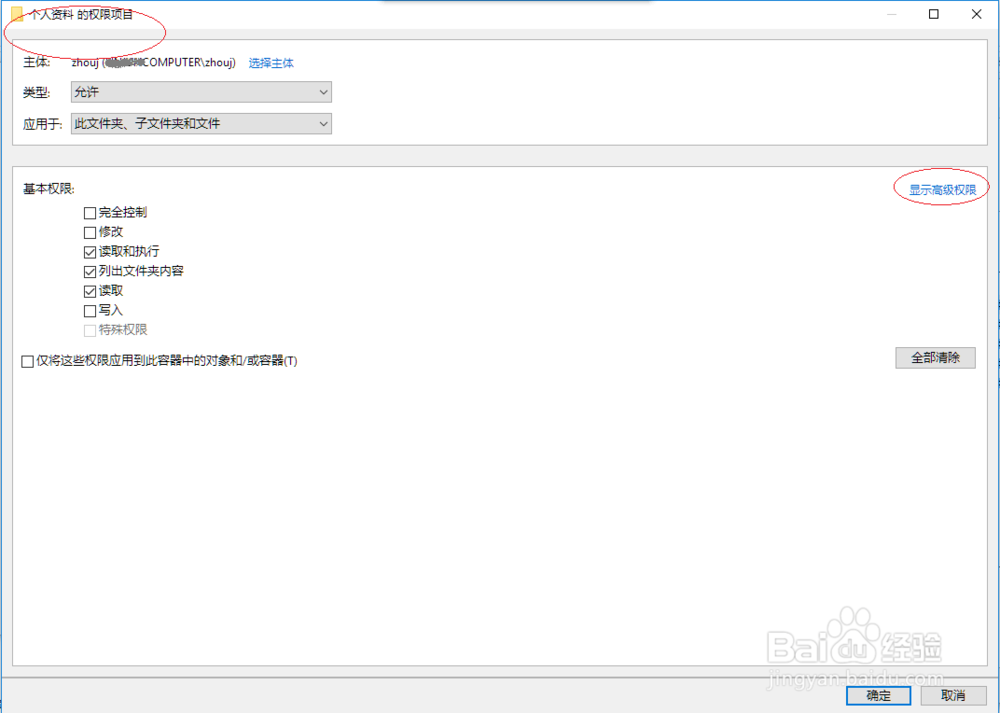
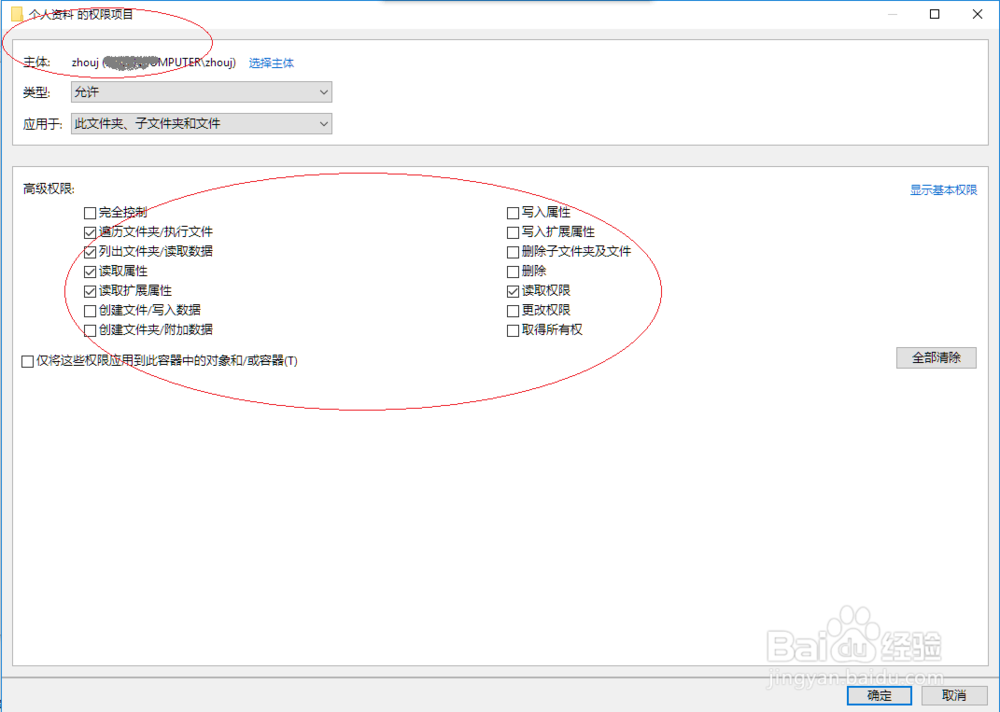
时间:2024-10-12 02:08:59
1、鼠标右击任务栏"开始"按钮,弹出快捷菜单选择"文件资源管理器"项。
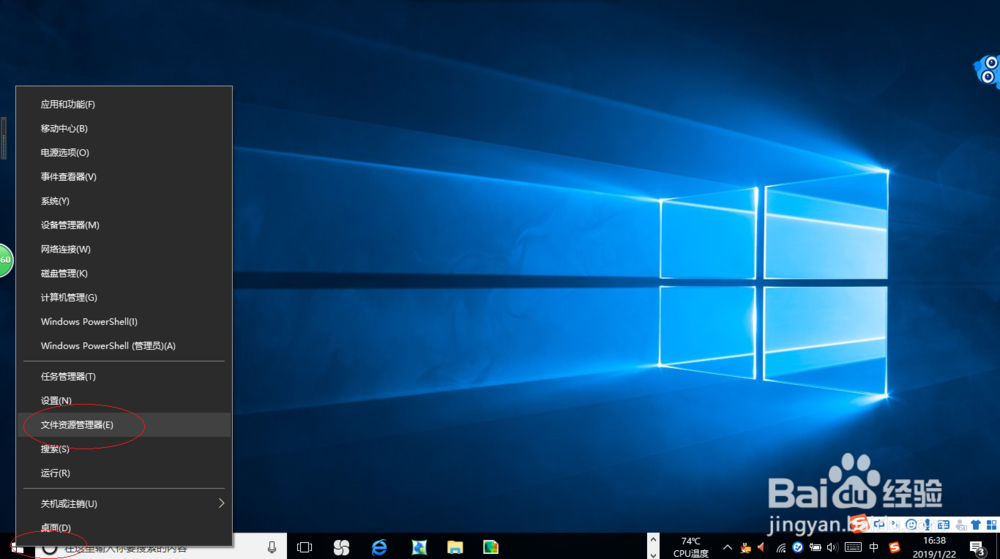
2、唤出"文件资源管理器"程序窗口,点击左侧"此电脑"文件夹。

3、鼠标右击"此电脑→Windows_10(C:)→个人资料争犸禀淫"图标,弹出快捷菜单选择"属性"项。
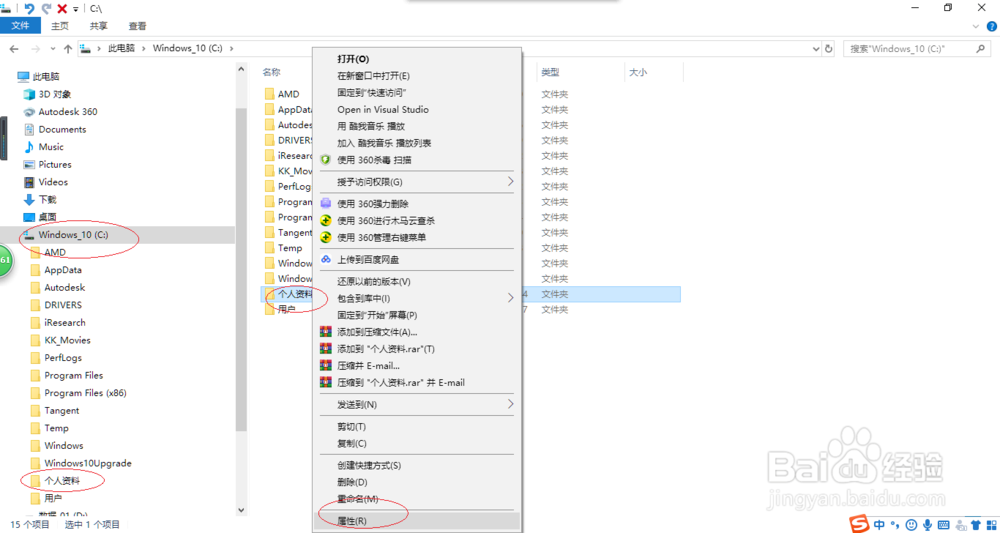
4、弹出"个人资料 属性"对话框,点击"安全→高级"按钮。

5、选择"个人资料的高级安全设置→权限"标签,选择用户点击"编辑"按钮。
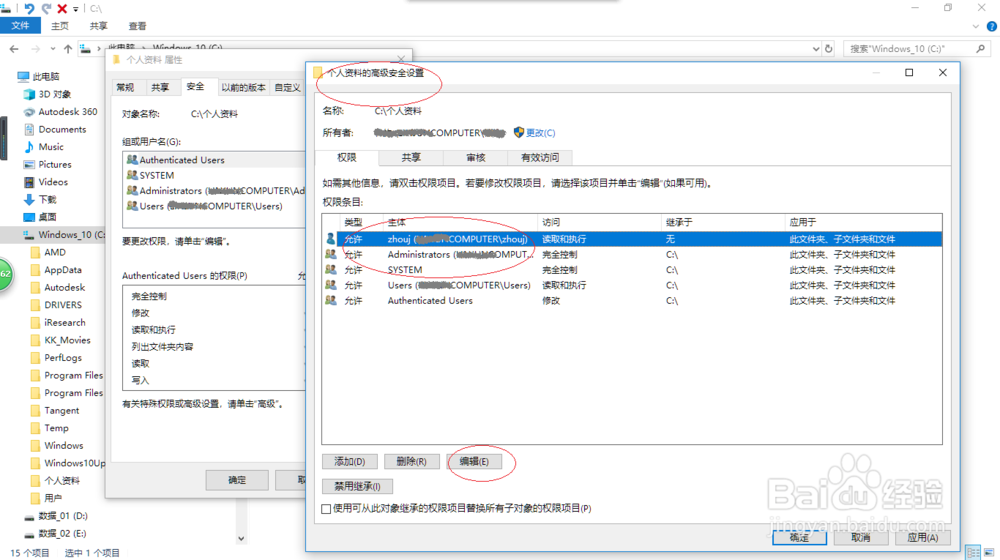
6、完成为用户分配文件夹特殊权限的操作,本例到此希望对大家能有所帮助。